
Taula de continguts:
- Autora John Day [email protected].
- Public 2024-01-30 08:15.
- Última modificació 2025-01-23 14:38.

es tracta d'un controlador de jocs (programa espacial kerbal)
Pas 1: material:
-1 arduino pro micro
- molts botons momentanis (joystick 4NO, botons led …)
-interruptor
-2 codificadors rotatius
-Cables USB
-box per contenir-ho tot
-cables elèctrics
-hub USB
- eines (trepant, tornavisos, soldador, …)
teclat USB antic * opcional * (per afegir més botons) (pas 5)
i, per descomptat, el programa espacial Kerbal
Pas 2: Emplaçament de botons

aquest pas és molt important perquè el controlador ha de ser ergonòmic
Us recomano que feu prototips sobre cartró per provar diferents emplaçaments de botons
Pas 3: perforar forats

quan estigueu satisfet amb la ubicació dels botons, marqueu amb un llapis i, a continuació, realitzeu forats al diàmetre correcte
Pas 4: soldar

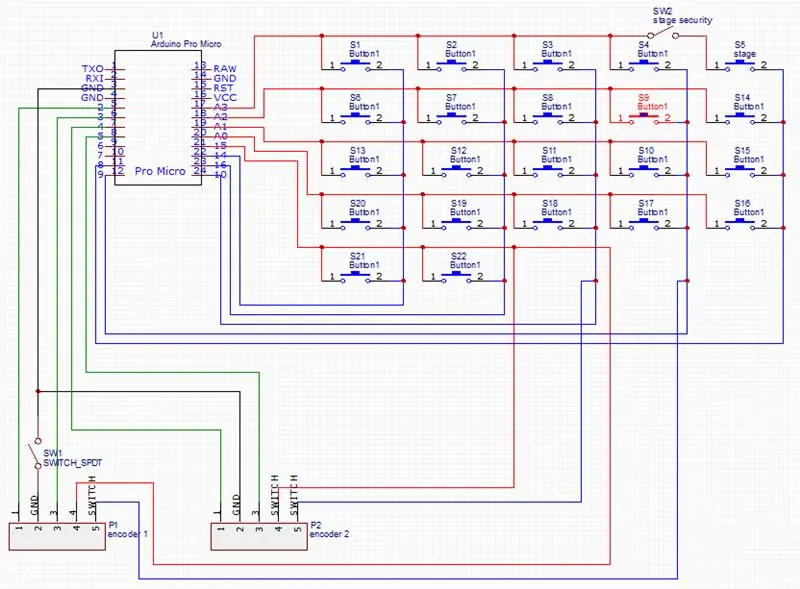
col·loqueu els botons als seus forats respectius i inicieu el cablejat segons l'esquema
Pas 5: més botons

* aquest pas és opcional *
el nombre de botons d'una matriu és limitat, de manera que hi ha una solució:
obriu un vell teclat USB i porteu el PCB a dins
la targeta electrònica d'un teclat té diversos pins i, quan es connecten dos pins amb un cable, el teclat escriu un caràcter perquè pugueu provar totes les combinacions per fundar els caràcters "1, 2, 3, 4, 5, 6, 7, 8, volum + i volum-"
a continuació, soldeu els botons als pins corresponents i, si funciona, cada botó hauria d’escriure un número al portàtil.
Pas 6: cables

quan tot està soldat, ja està gairebé acabat
tenim 3 cables USB:
-1 per a arduino
-1 per a la targeta de teclat
-1 per al subministrament de llums
per tant, la solució és afegir un concentrador USB al seu interior.
(l’escuma rosa és aquí per aïllar perquè la meva caixa és una caixa de metall).
Pas 7: esbós
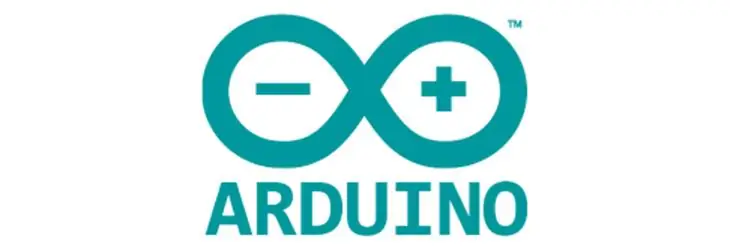
No vaig fer l’esbós d’Arduino.
l’esbós que faig servir és aquest (és del canal d’amstudio que va fer un botó per a un altre joc).
aquí també necessiteu biblioteca
Pas 8: etiquetes



imprimeu etiquetes i enganxeu-les als botons corresponents.
Pas 9: assigneu
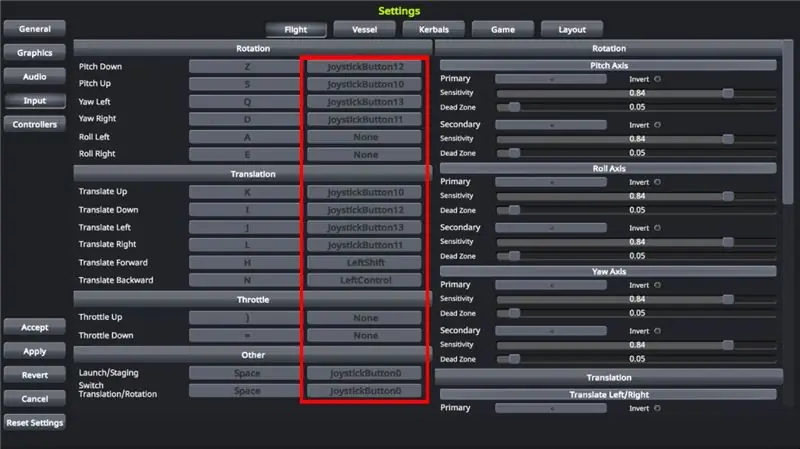
connecteu el controlador a l'ordinador i comproveu amb "joytokey" que tots els vostres botons funcionin
a continuació, inicieu KSP, aneu a la configuració, introduïu i assigneu cada botó del controlador a una funció.
Pas 10:

aquest projecte s'ha acabat si teniu cap pregunta: escriviu un comentari.
Recomanat:
Controlador per a 3 antenes de bucle magnètic amb interruptor de parada: 18 passos (amb imatges)

Controlador per a 3 antenes de bucle magnètic amb commutador de parada: aquest projecte és per a aquells aficionats al pernil que no en tinguin cap de comercial. És fàcil de construir amb un soldador, una caixa de plàstic i una mica de coneixement d’arduino. El controlador es fabrica amb components econòmics que podeu trobar fàcilment a Internet (~ 20 €)
Nevera / nevera casolana Peltier amb controlador de temperatura DIY: 6 passos (amb imatges)

Nevera / nevera casolana Peltier amb controlador de temperatura: Com fer un bricolatge casolà / mini nevera Peltier termoelèctric amb controlador de temperatura W1209. Aquest mòdul TEC1-12706 i l'efecte Peltier fan que el bricolatge perfecte sigui més fresc. Aquest instructiu és un tutorial pas a pas que us mostra com fer
Lune - Controlador MIDI amb Arduino (per a DJ o músic): 5 passos (amb imatges)

Lune - Controlador MIDI amb Arduino (per a DJ o músic): Aquest és el meu primer nom de projecte. Volia aprendre arduino amb un projecte ampli i útil, així que vaig decidir fabricar un controlador midi DJ que tingués totes les funcions necessàries per a ser autònom a barrejar. Tot tipus de sensor (potentio
Controlador de jocs DIY basat en Arduino - Controlador de jocs Arduino PS2 - Jugar a Tekken amb el bricolatge Arduino Gamepad: 7 passos

Controlador de jocs DIY basat en Arduino | Controlador de jocs Arduino PS2 | Jugar a Tekken amb el bricolatge Arduino Gamepad: Hola nois, jugar sempre és divertit, però jugar amb el vostre propi controlador de jocs de bricolatge és més divertit
NESblinky - Controlador de flaix de controlador de Nintendo: 12 passos (amb imatges)

NESblinky - Nintendo Controller Bike Flasher: vaig veure el missatge "Light Up Your Ride" i vaig reflexionar sobre què es podria tornar a proposar per augmentar la visibilitat de la meva moto, tot esperant que encegés un motorista o dos en un atac de ràbia retro. Vaig passar amb una vella Nintendo trencada
